Как сделать ярлык для создания точки восстановления системы в Windows
Опубликовано: 2022-01-29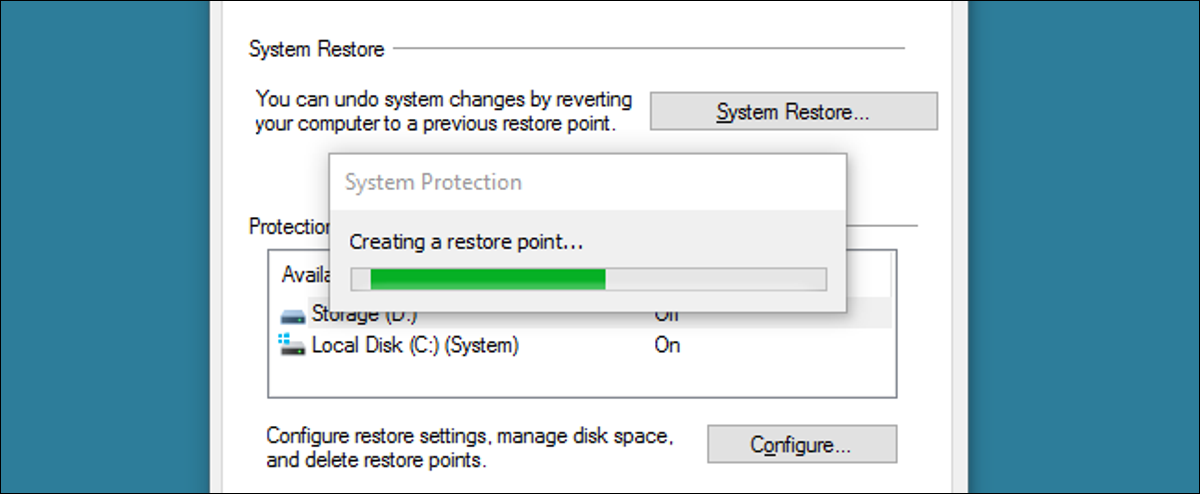
Восстановление системы Windows не получает столько похвал, как когда-то, хотя это по-прежнему невероятно полезная функция. Судя по отзывам на наших же форумах, почти ежедневно спасает людей от неминуемой гибели. Единственная проблема заключается в том, что для создания новой точки восстановления вручную требуется слишком много шагов. Разве мы не можем просто сделать для него ярлык? Оказывается, да, есть несколько способов сделать это.
СВЯЗАННЫЕ С: Как использовать восстановление системы в Windows 7, 8 и 10
Пользователи Windows 7: создайте ярлык VBScript, который создает точку восстановления с описанием
Самый простой способ сделать ярлык для создания точки восстановления в Windows 7 — указать этот ярлык на небольшой пользовательский vbscript. К сожалению, изменения в способе вызова восстановления системы в Windows 8 и 10 не позволяют этому сценарию работать в этих версиях.
Вы можете создать сценарий самостоятельно. Сначала скопируйте следующий текст:
Если WScript.Arguments.Count = 0 Тогда
Установите objShell = CreateObject("Shell.Application")
objShell.ShellExecute "wscript.exe", WScript.ScriptFullName & "Выполнить", "runas", 1
Еще
GetObject("winmgmts:\\.\root\default:Systemrestore").CreateRestorePoint "описание", 0, 100
Конец, еслиСВЯЗАННЫЕ С: Глупые трюки гиков: как заставить ваш компьютер говорить с вами
Далее откройте Блокнот. Вставьте скопированный сценарий в пустой документ Блокнота, а затем сохраните сценарий под любым именем. Просто убедитесь, что вы используете расширение файла .vbs, а не .txt по умолчанию в Блокноте, чтобы Windows знала, что вы сохраняете не обычный текстовый файл, а файл VBScript. Вы можете использовать VBScript, чтобы делать довольно интересные вещи, если вам интересно узнать больше.
Если вам не хочется создавать собственный файл сценария, вы также можете загрузить тот, который мы создали для вас. На самом деле загрузка содержит два разных сценария. Сценарий «CreateRestorePoint.vbs» предложит вам ввести описание точки восстановления, как в приведенном выше сценарии, что очень полезно при восстановлении. Однако есть также сценарий «CreateRestorePointSilent.vbs», который просто создаст точку восстановления без запроса.
Сценарий CreateRestorePoint
Независимо от того, создаете ли вы файл самостоятельно или загружаете его, все, что вам нужно сделать, это дважды щелкнуть по нему и сказать «Да», когда Windows спросит вас, может ли она внести изменения в ваш компьютер. В окне сценария просто введите описание того, почему вы создаете точку восстановления, и нажмите «ОК». Windows создаст точку восстановления без дальнейших запросов.
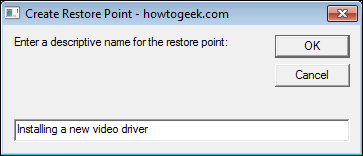
Если вы хотите убедиться, что точка восстановления создана, вы можете открыть «Восстановление системы», выполнив поиск в меню «Пуск» по запросу «создать точку восстановления». В открывшемся окне «Свойства системы» нажмите «Восстановление системы» и пройдитесь по мастеру, чтобы увидеть доступные точки восстановления. Просто имейте в виду, что иногда после запуска скрипта требуется несколько минут, чтобы точка восстановления была создана и отображалась как доступный выбор.
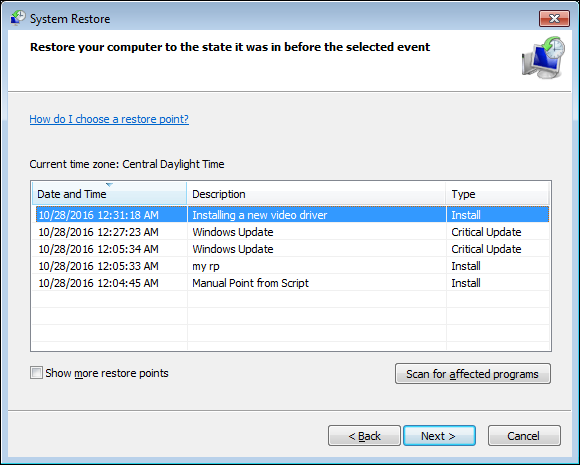
Как только вы убедитесь, что файл сценария работает, вы, вероятно, захотите сохранить его где-нибудь и создать для него ярлык, который вы можете настроить. Просто щелкните правой кнопкой мыши и перетащите файл туда, где вы хотите создать ярлык, и выберите «Создать ярлык здесь», когда будет предложено. Затем вы можете изменить любые свойства ярлыка, в том числе назначить сочетание клавиш для его запуска.
Пользователи Windows 7, 8 и 10: создайте обычный ярлык, который сразу же создаст точку восстановления
Если вы используете Windows 8 или 10 — или если вы используете Windows 7 и предпочитаете не использовать VBscript — вы также можете создать обычный ярлык, который создает сценарий, используя параметры командной строки System Restore. Единственным реальным недостатком этого способа является то, что вы не можете добавить описание для своей точки восстановления.

Если вы используете Windows 7, этот ярлык будет работать так, как вы ожидаете, создавая новую точку восстановления каждый раз, когда вы его используете.
Если вы используете Windows 8 или 10, изменения в восстановлении системы означают, что ярлык поставляется с оговоркой. В Windows 8 и 10 функция восстановления системы не будет создавать новую точку восстановления с помощью команды в этом ярлыке, если автоматическая точка восстановления была создана в течение предыдущих 24 часов. Если для любого из ваших жестких дисков существует точка восстановления менее 24 часов, вам необходимо удалить эти точки восстановления, прежде чем вы сможете создать новую. Вы можете сделать это, открыв вкладку «Защита системы» диалогового окна «Свойства системы», нажав кнопку «Настроить», а затем нажав кнопку «Удалить» в появившемся окне.
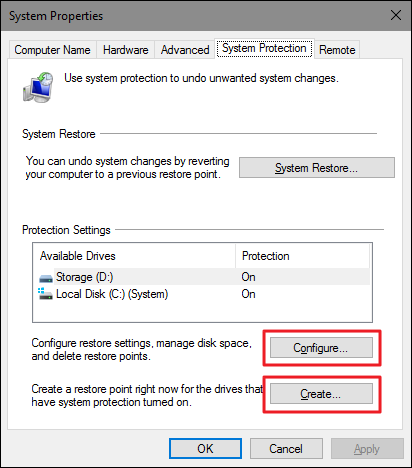
Конечно, если вы уже открываете эту вкладку «Восстановление системы», кнопка для создания новой точки ручного восстановления находится прямо здесь, поэтому вы можете просто использовать ее вместо этого. Если нет точки восстановления возрастом менее 24 часов, ярлык будет работать нормально. Таким образом, вы всегда можете использовать его перед внесением изменений в настройки и, по крайней мере, знать, что у вас будет точка восстановления не старше дня.
Чтобы создать ярлык, щелкните правой кнопкой мыши в любом месте, где вы хотите его разместить, и в контекстном меню выберите «Создать» > «Ярлык».

В окне «Создать ярлык» скопируйте и вставьте следующую команду в поле «Введите имя для этого ярлыка», а затем нажмите «Далее».
cmd.exe /k "wmic.exe /Namespace:\\root\default Path SystemRestore Call CreateRestorePoint "My Shortcut Restore Point", 100, 7"
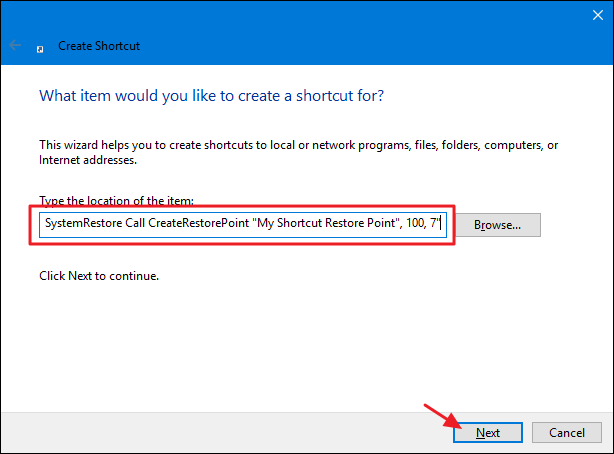
Команда, которую вы вставляете, запускает инструмент Windows Management Instrumentation Command (WMIC) и сообщает ему создать точку восстановления. На следующем экране введите имя нового ярлыка и нажмите «Готово».
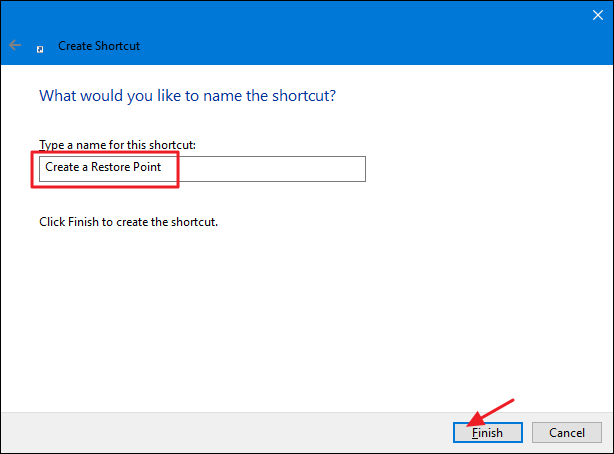
Новый ярлык будет иметь значок командной строки. Щелкните его правой кнопкой мыши и выберите «Свойства».
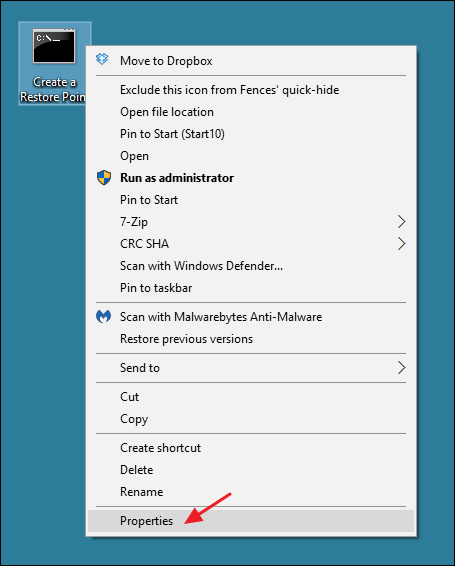
В окне свойств на вкладке «Ярлык» нажмите «Дополнительно».
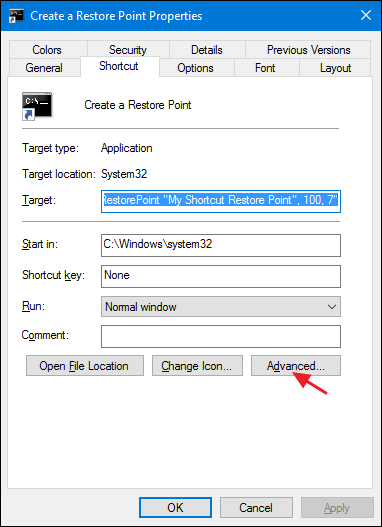
В окне «Дополнительные свойства» выберите «Запуск от имени администратора» и нажмите «ОК». Это избавит вас от необходимости каждый раз запускать ярлык от имени администратора.
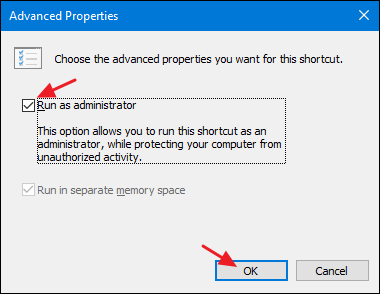
Измените все, что вы хотите в ярлыке, например, назначьте сочетание клавиш или другой значок, а затем нажмите «ОК», чтобы закрыть окно свойств ярлыка. Теперь вы можете просто дважды щелкнуть новый ярлык в любое время, когда захотите создать точку восстановления.
Хотя оба эти метода создания ярлыка требуют немного времени на настройку, наличие этого ярлыка полезно и может сэкономить вам время и нервы в будущем. Вместо того, чтобы искать средство восстановления системы и пробираться через несколько экранов и полдюжины кликов, вы можете немедленно создать точки восстановления. И поскольку вам, вероятно, следует создавать их чаще, чем вы уже это делаете, почему бы не сделать это проще?
